비밀번호로 PDF 파일을 보호하는 것은 민감한 정보의 개인 정보를 유지하는 데 도움이 되는 일반적인 추세입니다. 이러한 파일을 안전하게 보호하는 것은 PDF 내용을 복사하거나 편집 할 수 있는 무단 액세스를 방지하는 데 필수적입니다. 보안된 PDF를 제거하는 방법을 배우면 파일에 편리하게 액세스하는 데 도움이 될 수 있습니다. 번거로움 없이 보안된 PDF 파일을 해독하고 우회하는 데 유용한 도구가 많이 있습니다. 최고의 도구를 사용하여 보안 PDF 파일을 잠금 해제하는 방법에 대한 이 가이드를 확인하세요.
인터넷 연결 없이 PDF 파일에서 보안을 제거하려면 올바른 위치에 있습니다. 이 섹션에서는 보안된 PDF를 쉽게 잠금 해제할 수 있는 몇 가지 오프라인 방법을 살펴보겠습니다. 보안 조치가 제거되면 PDF 문서 내의 콘텐츠에 대한 전체 액세스 권한을 갖게 됩니다.
Coolmuster PDF Password Remover 탁월한 도구로 탁월하며, 비교할 수 없을 정도로 쉽게 보안된 PDF 파일을 쉽게 잠금 해제할 수 있습니다. 탁월한 기능으로 원활하고 신속한 보안 제거가 가능하므로 효율성을 위한 최고의 선택입니다. 다른 방법과 달리 추가 소프트웨어 없이 프로세스를 간소화합니다.
이 사용자 친화적인 도구는 보안된 PDF 잠금 해제 프로세스를 단순화하여 여러 파일을 편리하게 관리할 수 있도록 해줍니다. 이 모범적인 도구를 사용하여 수많은 보안 PDF를 완벽하게 잠금 해제하는 편리함을 경험하고 문서 관리 작업에 혁명을 일으키십시오.
Coolmuster PDF Password Remover 의 기능은 다음과 같습니다:
Coolmuster PDF Password Remover 사용하여 보안 PDF를 어떻게 잠금 해제합니까? 다음은 보안된 PDF 파일에서 비밀번호를 제거하는 방법에 대한 자세한 단계별 가이드입니다.
01 Coolmuster PDF Password Remover 다운로드하고 설치합니다. 비밀번호로 보호된 파일을 로드하려면 "파일 추가"를 클릭하세요. 또한 PDF 문서를 선택하여 인터페이스로 드래그할 수도 있습니다. 원하는 만큼 비밀번호로 보호된 PDF 파일을 가져올 수 있습니다.

02 잠금 해제된 PDF를 출력 폴더에 저장합니다. 폴더를 선택하려면 인터페이스 하단에 있는 "찾아보기" 버튼을 클릭하세요.

03 필요한 설정으로 폴더를 사용자 정의한 후 "시작"을 클릭하여 선택한 PDF 파일의 암호를 해독합니다. 인터페이스의 모든 파일을 동시에 변환하지 않으려면 파일을 마우스 오른쪽 버튼으로 클릭하고 팝업 메뉴에서 "선택한 파일 암호 해독"을 선택하세요.

더 읽어보기: 비밀번호로 보호된 PDF를 변환하시겠습니까? 전체 솔루션은 다음과 같습니다.
Google 드라이브는 비밀번호로 보호된 PDF 파일을 무료로 잠금 해제할 수 있는 또 다른 방법입니다. Google 드라이브를 사용하여 보안 PDF에서 비밀번호를 제거하는 방법은 다음과 같습니다.
1단계. 브라우저에서 Google 드라이브를 엽니다. 로그인되어 있으면 Google 드라이브 계정으로 이동됩니다. 그렇지 않은 경우 "드라이브로 이동"을 클릭하고 이메일 주소와 비밀번호를 입력하세요.
2단계. PDF 파일을 Google 드라이브로 끌어다 놓거나 Google 드라이브 인터페이스에서 "새 폴더"를 클릭하고 "파일 업로드"를 눌러 잠금 해제하려는 파일을 업로드한 다음 "확인"을 누릅니다.

3단계. PDF 파일을 두 번 클릭하면 Google Chrome에서 열립니다. 잠긴 PDF를 잠금 해제하려면 비밀번호를 입력하세요.
4단계. "Ctrl" + "P"를 눌러 인쇄 창을 열고 파일 대상을 변경하세요.
5단계. 대상 아래에서 "PDF로 저장"을 클릭합니다.

Step 6. "저장" 버튼을 클릭하고 파일 비밀번호를 무료로 다운로드하세요.
놓치지 마세요: Google Dirve를 사용해도 안전한가요? 믿을 수 있는 답변을 지금 확인해보세요.
Adobe Acrobat Reader는 PDF 파일을 비밀번호로 보호하고 잠겨 있거나 비밀번호로 보호된 파일을 열 수 있는 다목적 소프트웨어입니다. 더 이상 필요하지 않은 경우 PDF 파일에서 비밀번호를 제거하는 데 도움이 됩니다. Windows 또는 Mac 에서 Adobe Acrobat을 사용하여 비밀번호 없이 보안된 PDF 파일을 잠금 해제하는 방법은 다음과 같습니다.
1단계. 컴퓨터에서 Adobe Acrobat Pro를 엽니다. "파일 선택"을 클릭하거나 PDF 파일을 끌어서 놓아 업로드하세요.
2단계. "도구"를 선택한 다음 "암호화"로 이동하여 문서에 제한 사항이 있는 경우 보안을 제거합니다.
3단계. 문서 열기 비밀번호를 확인하세요. 프롬프트에 올바른 비밀번호를 입력하고 권한 비밀번호가 있으면 "확인"을 클릭하십시오. 이제 보안된 PDF가 잠금 해제되었습니다.

4단계. 마지막으로 다른 사람이 액세스할 수 있도록 문서를 저장합니다.
다른 온라인 및 웹사이트 대안을 사용하면 보안된 PDF를 제거하는 데 도움이 될 수 있습니다. 이러한 온라인 앱을 사용하면 스트레스 없이 보안된 PDF 파일을 편리하게 잠금 해제할 수 있습니다. 인터넷에 연결되어 있기만 하면 됩니다. 보안 PDF 파일에서 비밀번호를 제거하는 방법에 대한 우려를 신속하게 해결하기 위해 사용할 수 있는 몇 가지 온라인 대안은 다음과 같습니다.
Smallpdf는 비밀번호로 보호된 PDF 파일을 쉽게 잠금 해제할 수 있는 효율적인 온라인 도구입니다. 빠르고 편리하게 비밀번호 잠금을 몇 초 만에 제거할 수 있습니다. 웹 기반 도구이므로 Mac , Linux 또는 Windows 에서 PDF 파일의 잠금을 해제할 수 있습니다.
Smallpdf의 한 가지 장점은 비밀번호를 잠금 해제한 후에도 정보를 안전하게 처리한다는 것입니다. 업로드된 모든 PDF 파일은 잠금 해제 후 1시간 동안 서버에서 삭제됩니다. 게다가 웹 기반이기 때문에 타사 소프트웨어를 다운로드할 필요도 없습니다.
Smallpdf를 사용하여 비밀번호 없이 보안 PDF 파일을 우회하는 방법은 다음과 같습니다.
1단계. 브라우저에서 Smallpdf를 엽니다.
2단계. "파일 선택"을 클릭하여 비밀번호를 제거하려는 파일을 업로드하거나 PDF를 끌어서 놓습니다.

3단계. "PDF 잠금 해제"를 클릭하세요. 파일은 비밀번호가 없으며 원하는 경우 편집할 수 있습니다.

4단계. "파일 다운로드"를 클릭하여 비밀번호가 없는 PDF 문서를 저장하세요.
PDF2go는 비밀번호로 보호된 PDF 파일을 쉽게 잠금 해제할 수 있는 평판이 좋은 온라인 도구입니다. 다운로드나 설치 없이 비밀번호를 간단하고 빠르게 제거할 수 있습니다. PDF2go를 사용하면 모든 브라우저와 운영 체제에서 무료로 작업할 수 있습니다. 인터넷에 연결되어 있으면 휴대폰, 태블릿 또는 컴퓨터를 사용하여 비밀번호를 제거할 수도 있습니다.
PDF2go는 비밀번호를 제거한 후에도 파일의 안전을 보장합니다. 안전한 업로드와 PDF 파일 수동 확인을 통해 안전하게 보관됩니다. PDF2go를 사용하여 비밀번호 보호 없이 보안된 PDF를 편집하는 방법은 다음과 같습니다.
1단계. 웹 브라우저에서 PDF2go를 열고 "PDF 잠금 해제"를 선택합니다.

2단계. "파일 선택"을 클릭하여 비밀번호를 제거하려는 PDF를 업로드하거나 끌어서 놓으세요.

3단계. 파일의 비밀번호를 입력하고 "제출"을 탭하세요. 그런 다음 "START"를 클릭하여 프로세스를 시작하십시오.
4단계. 파일을 다운로드합니다.
iLovePDF는 PDF 파일을 빠르고 안전하게 잠금 해제할 수 있는 또 다른 모범적인 온라인 웹 앱입니다. PDF 파일을 여는 것 외에도 이 온라인 도구를 사용하면 PDF 파일을 편집, 압축, 변환 또는 워터마크 표시 할 수 있습니다. 이 도구는 엄격한 데이터 보호 표준을 따르며 잠금 해제 후 파일을 암호화하고 2시간 이내에 서버에서 파일을 삭제합니다. iLovePDF를 사용하여 보안 PDF에서 비밀번호를 제거하는 방법은 다음과 같습니다.
1단계. iLovePDF 웹사이트로 이동하여 "PDF 잠금 해제"를 선택합니다.
2단계. "PDF 파일 선택"을 클릭하거나 드래그 앤 드롭하여 파일을 인터페이스에 직접 추가하세요.

3단계. "PDF 잠금 해제"를 클릭하면 잠금 해제된 파일이 자동으로 다운로드됩니다.
PDFfiller는 보안된 PDF 문서의 잠금을 해제하는 데 도움이 되는 또 다른 무료 온라인 도구입니다. 이 도구는 몇 번의 클릭만으로 액세스할 수 없는 PDF 파일에 대한 걱정을 없애줍니다. 이는 다운로드나 설치 없이 가능하며, 이로 인해 컴퓨터가 위험해질 수 있습니다. 활성 인터넷 연결만 있으면 준비가 완료됩니다. PDFfiller 도구는 문서 잠금을 해제할 뿐만 아니라 PDF 파일 편집, 이미지/확인 표시/텍스트 상자 추가 와 같은 여러 기능을 수행합니다.
이 온라인 도구를 사용하면 결제 없이 이 모든 작업을 수행할 수 있습니다. 단 몇 초 만에 이 PDF 보안 잠금 해제 도구를 사용하면 파일 비밀번호에 액세스할 수 있습니다. PDFfiller를 사용하여 보안된 PDF 파일의 잠금을 해제하는 방법은 다음과 같습니다.
1단계. 웹 브라우저에서 PDFfiller 페이지를 열고 문서를 업로드합니다.
2단계. 비밀번호를 입력한 후 "지금 잠금 해제" 버튼을 클릭하세요.
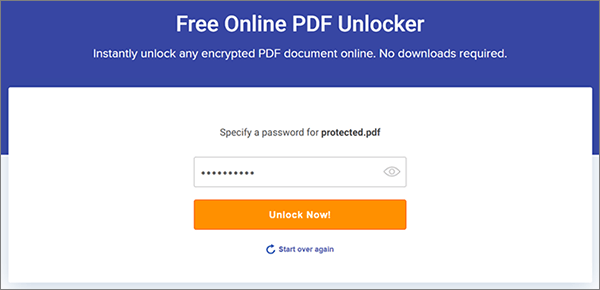
3단계. "지금 다운로드"를 클릭하여 비밀번호가 없는 문서를 장치에 다운로드하세요.
위에 강조된 모든 PDF 보안 제거 도구는 효율적이고 안정적이며 비밀번호 없이 보안된 PDF 파일을 잠금 해제하는 방법을 신속하게 해결합니다. Coolmuster PDF Secured Remover는 비밀번호가 없는 PDF 파일을 몇 초 만에 신속하게 제공하여 품질 저하 없이 효율적인 잠금 해제를 보장합니다. 또한 무료 버전과 정식 버전 모두에 대한 옵션을 통해 PDF를 쉽게 편집, 서명 및 인쇄할 수 있습니다. Coolmuster PDF Password Remover 다운로드하여 보안된 PDF 파일을 쉽게 잠금해제하세요.
관련 기사:
PDF를 Word로 OCR 소프트웨어 검토: 정확성과 효율성 극대화
PDF를 오프라인과 온라인으로 쉽게 병합하는 방법은 무엇입니까? 자신에게 맞는 방법을 찾아보세요